Come abilitare la funzione "Ascolto notturno" di Roku (quindi le esplosioni non svegliare la tua famiglia)

Stai guardando un film a tarda notte. La tua famiglia dorme. Non puoi sentire il dialogo durante una scena chiave, quindi alzi il volume, solo per un'esplosione inaspettata per svegliare l'intera casa. Non c'è un modo per impedirlo?
Se possiedi un Roku Premier, Premier + o Ultra, la funzione di Ascolto Notturno può livellare i livelli audio per te. Questo rende le esplosioni più morbide e le conversazioni più forti, così da non dover cambiare costantemente il volume quando le esplosioni sono troppo forti. (Potresti andare a letto, ma dai, sappiamo entrambi che non succederà.)
Ci sono due modi per abilitare l'ascolto notturno. Il primo può essere trovato, a partire dalla schermata iniziale, in Impostazioni> Audio> Modalità di ascolto notturno.
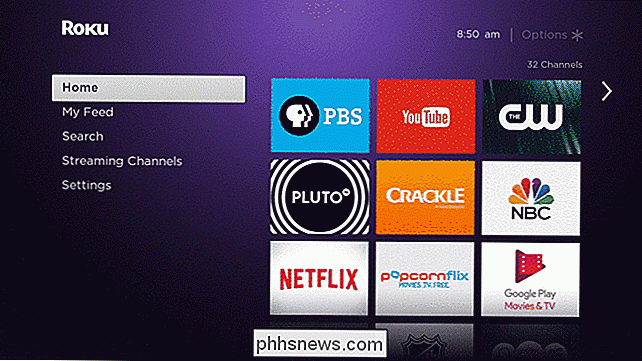
Da qui puoi attivare e disattivare la funzione.
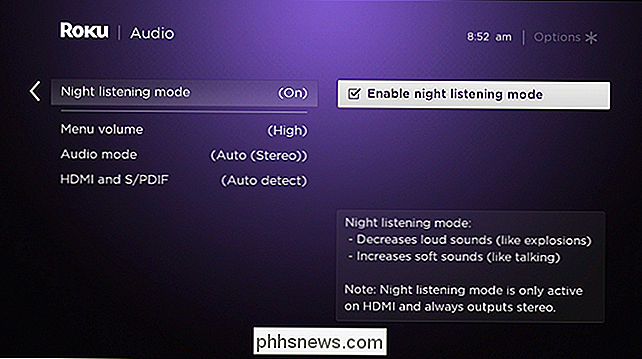
Se stai già guardando qualcosa, e vuoi farlo velocemente attiva l'Ascolto notturno, basta premere il pulsante "*" sul telecomando Roku. Troverai l'elenco delle funzioni di ascolto notturno in un pannello a comparsa sulla sinistra dello schermo.

La commutazione della funzione qui non è specifica per il video che stai guardando: modifica l'impostazione a livello di sistema. Se vuoi vedere qualcosa con livelli audio normali, domani dovrai cambiarlo.
E dovresti spegnerlo, perché l'ascolto notturno non è una funzione che desideri costantemente. Le oscillazioni del volume aggiungono molto al dramma di un film, e Night Listening lo sminuisce.
Eppure, è perfetto per l'abbuffata della TV a tarda notte. E cos'altro farai a tarda notte, insonne? Esattamente.

I Chromebook sono più di "solo un browser"
I Chromebook hanno fatto molta strada dalla loro umile introduzione con il CR-48 nel dicembre del 2010, ma la gente li pensa ancora come " solo un browser ". Il fatto è che da allora questa piattaforma è cresciuta in modo significativo, e che la mentalità è appena superata . CORRELATO: Chrome è il tuo SO adesso, anche se usi Windows So cosa sei pensando: "ma Cam, i Chromebook sono letteralmente solo Chrome!

Come reimpostare il tuo Nintendo Switch senza perdere i dati di gioco
Se il tuo Nintendo Switch sta avendo un problema serio o vuoi semplicemente cancellarlo prima di venderlo a qualcuno, potresti aver bisogno fare un hard reset. Lo Switch ha diverse opzioni per eseguire il nuking dei dati e ricominciare da capo, quindi è utile sapere quale fa cosa. Fino a quando Nintendo non avvierà il suo servizio online nell'autunno del 2017, tutti i tuoi dati saranno archiviati localmente sul tuo dispositivo.



